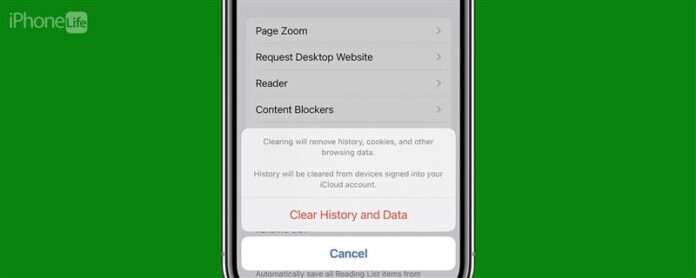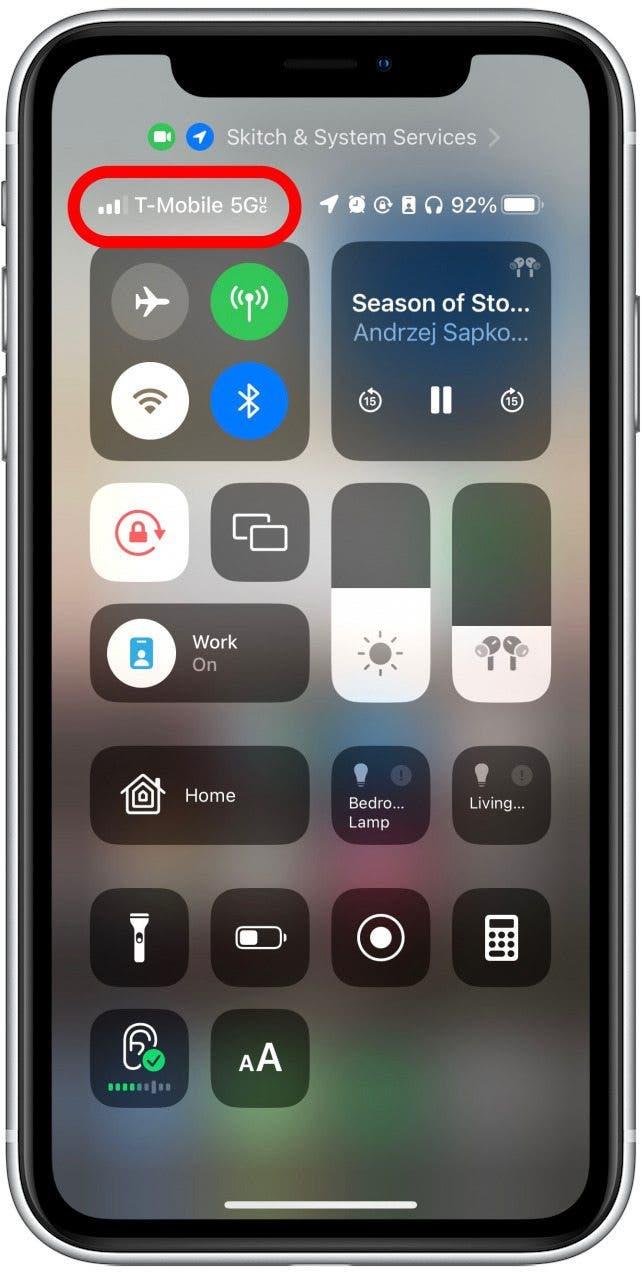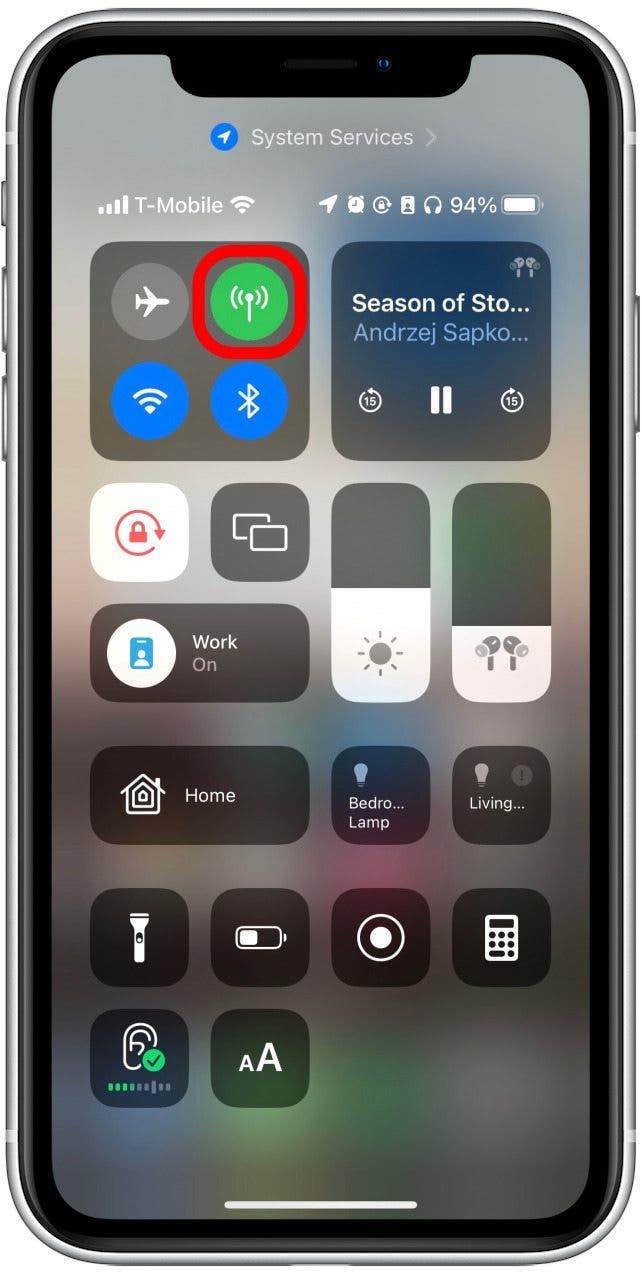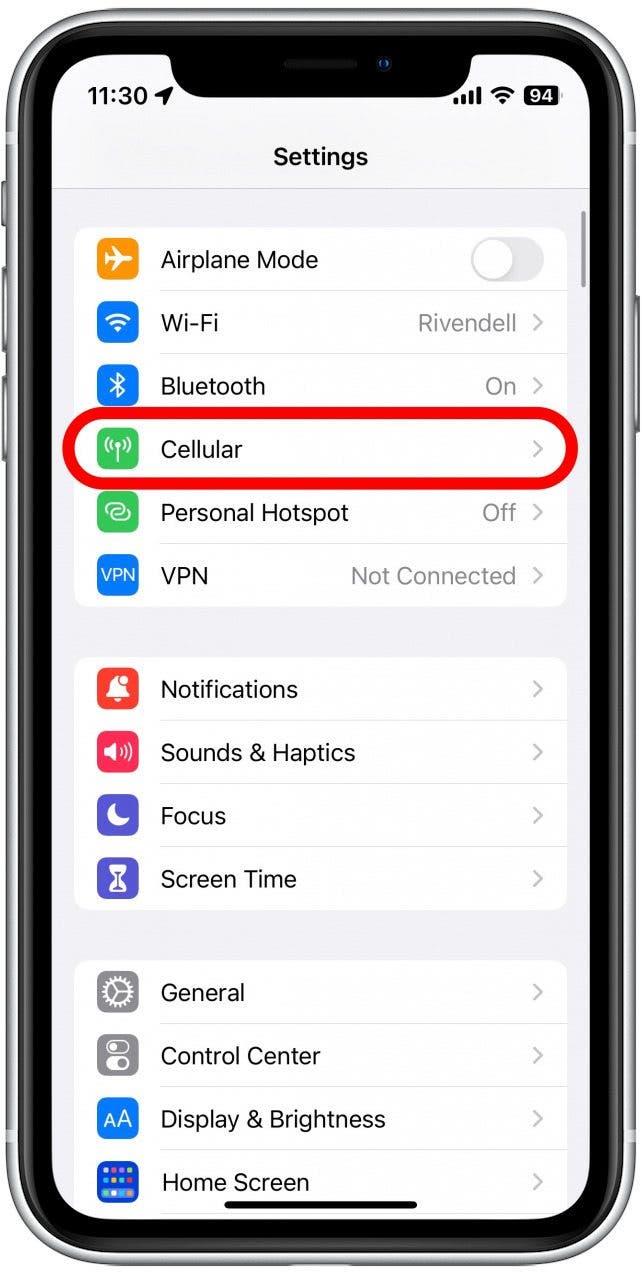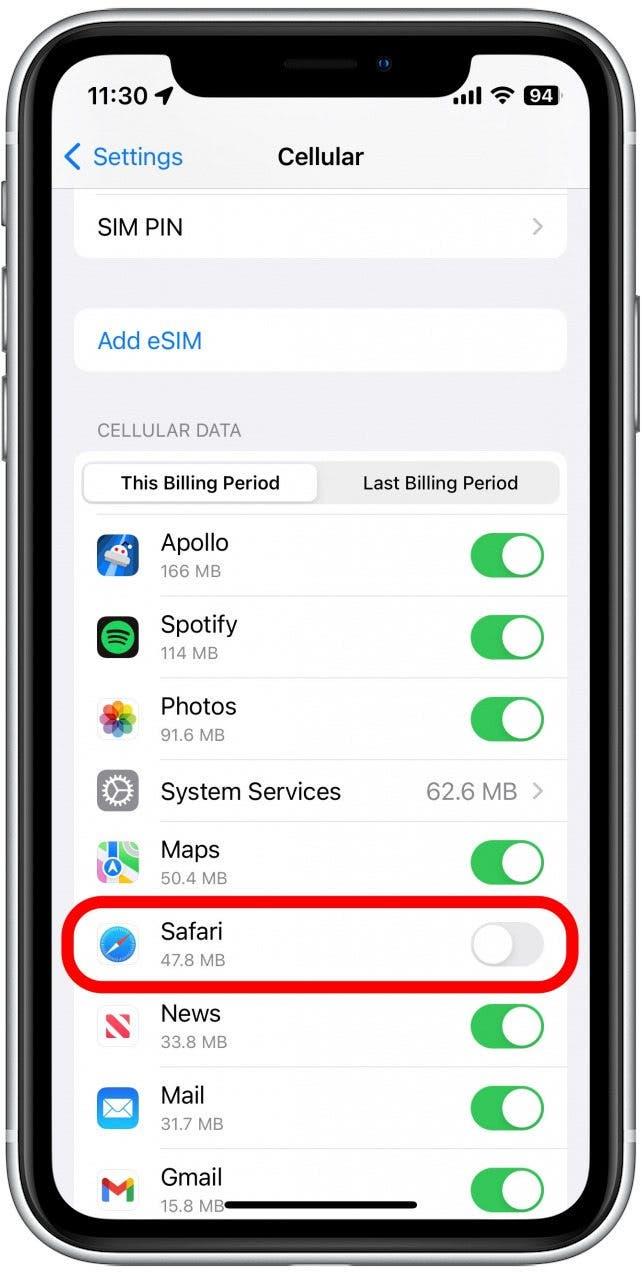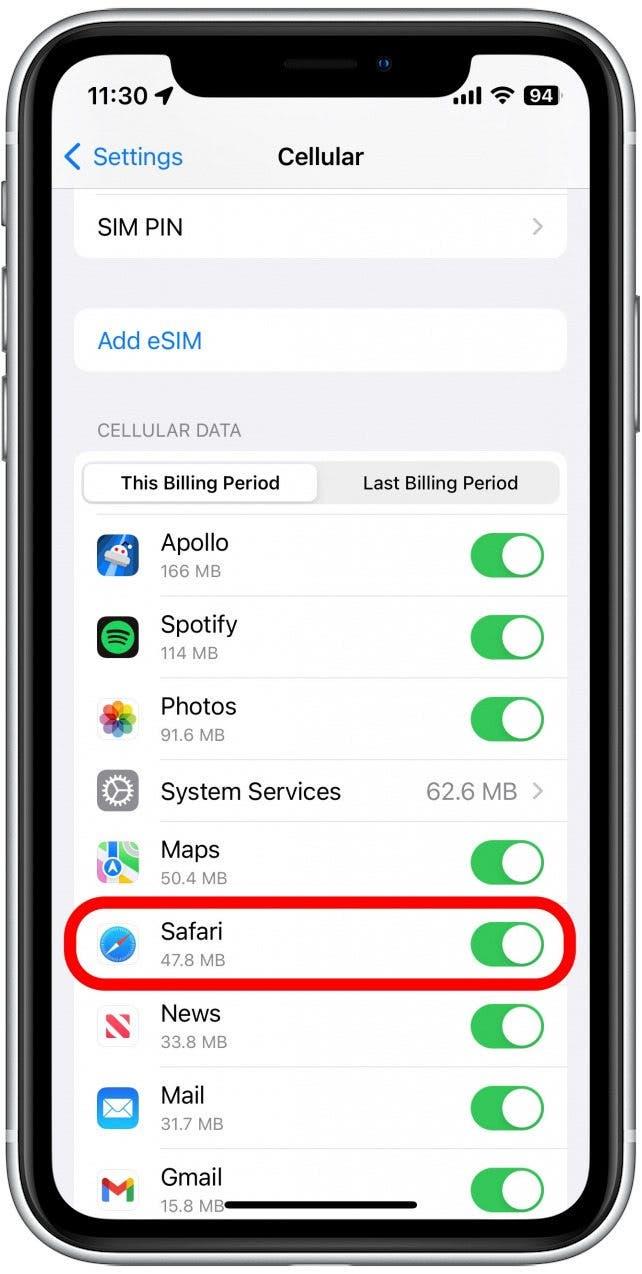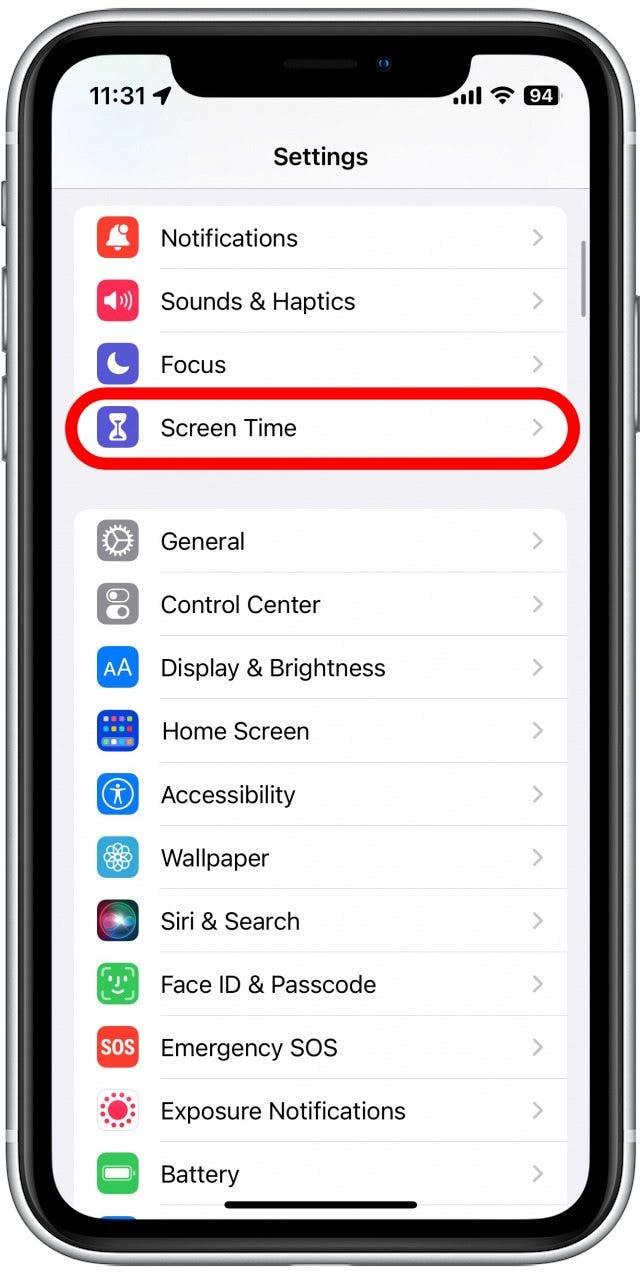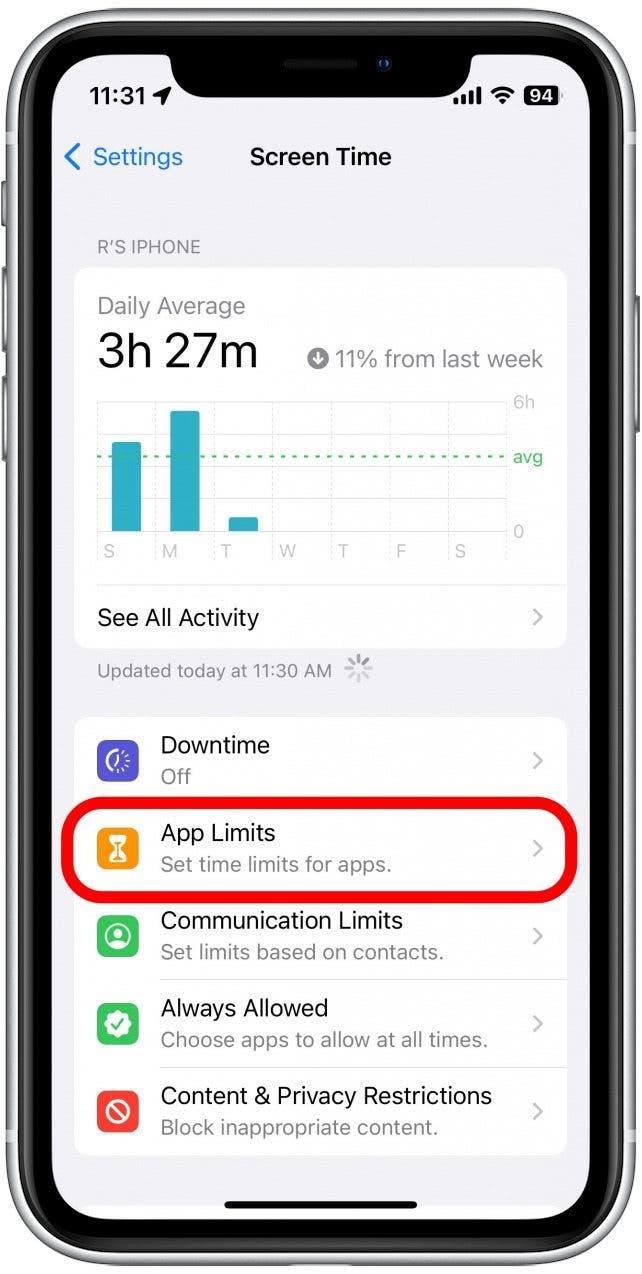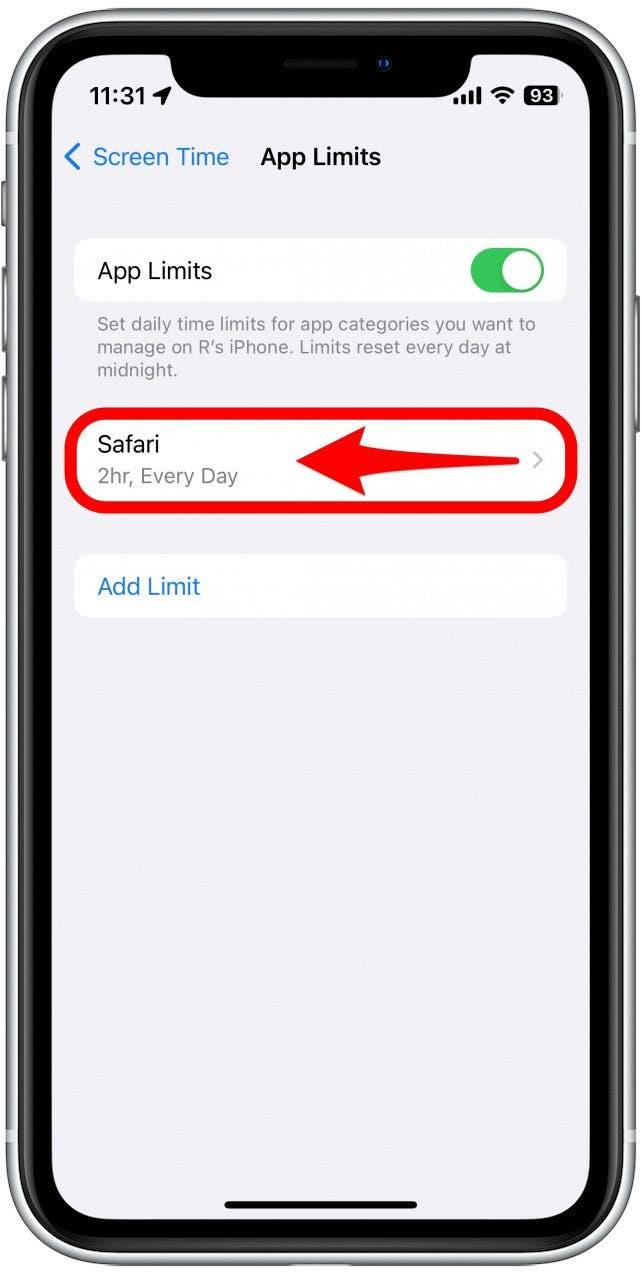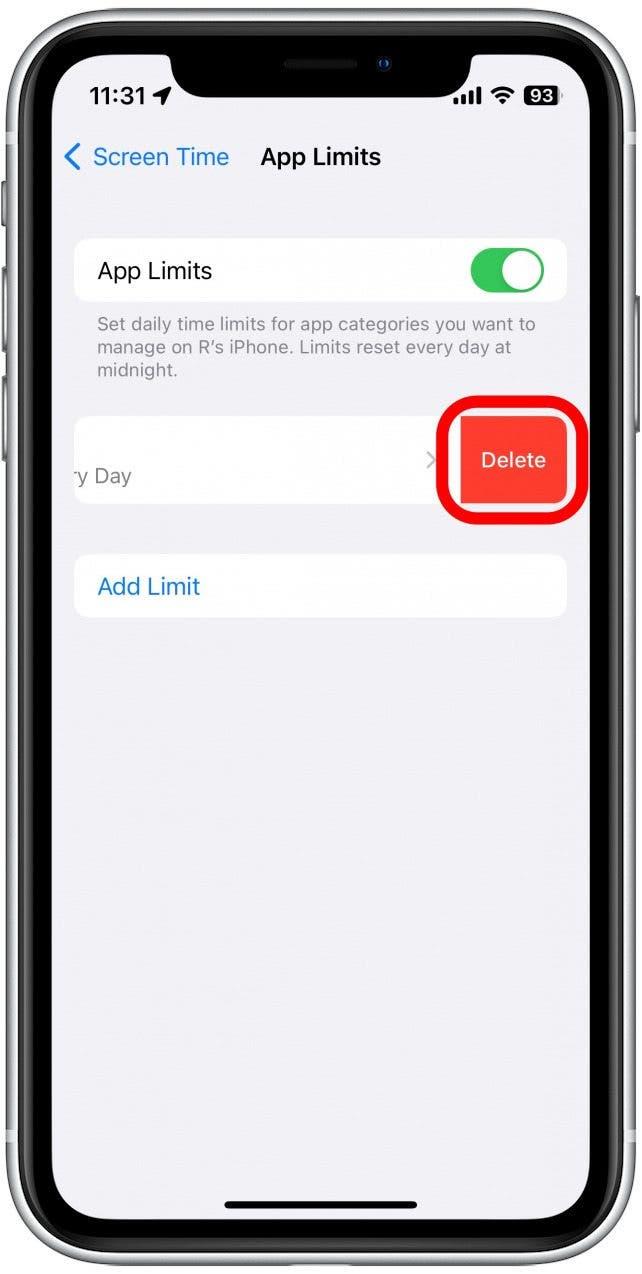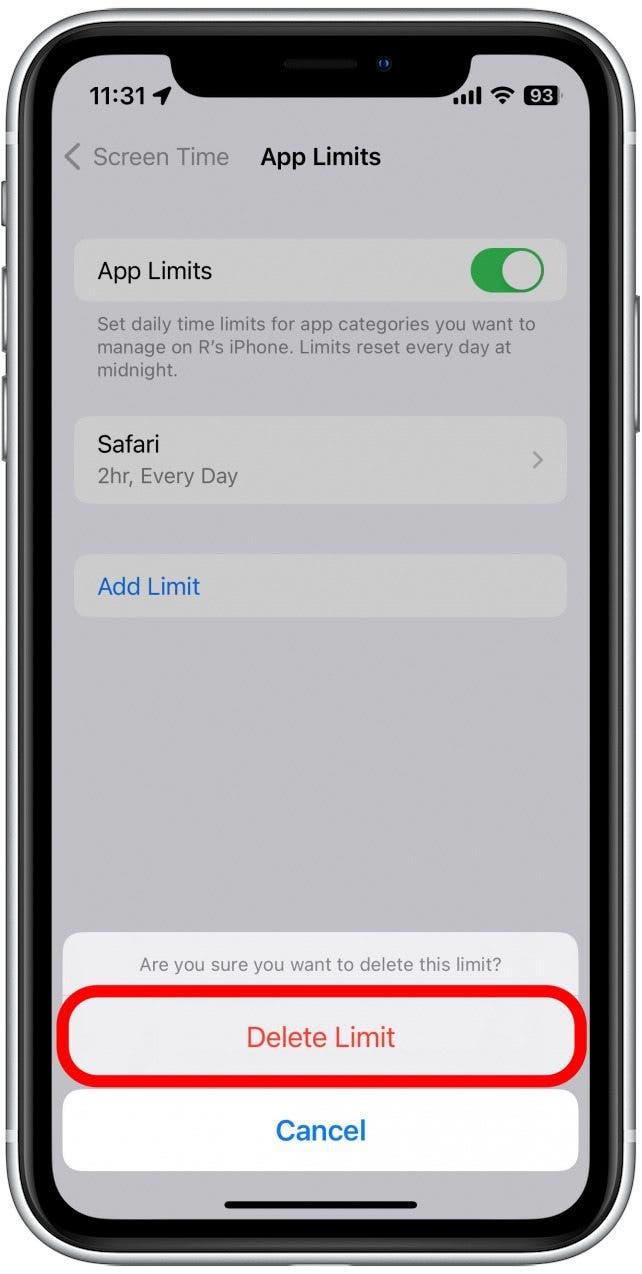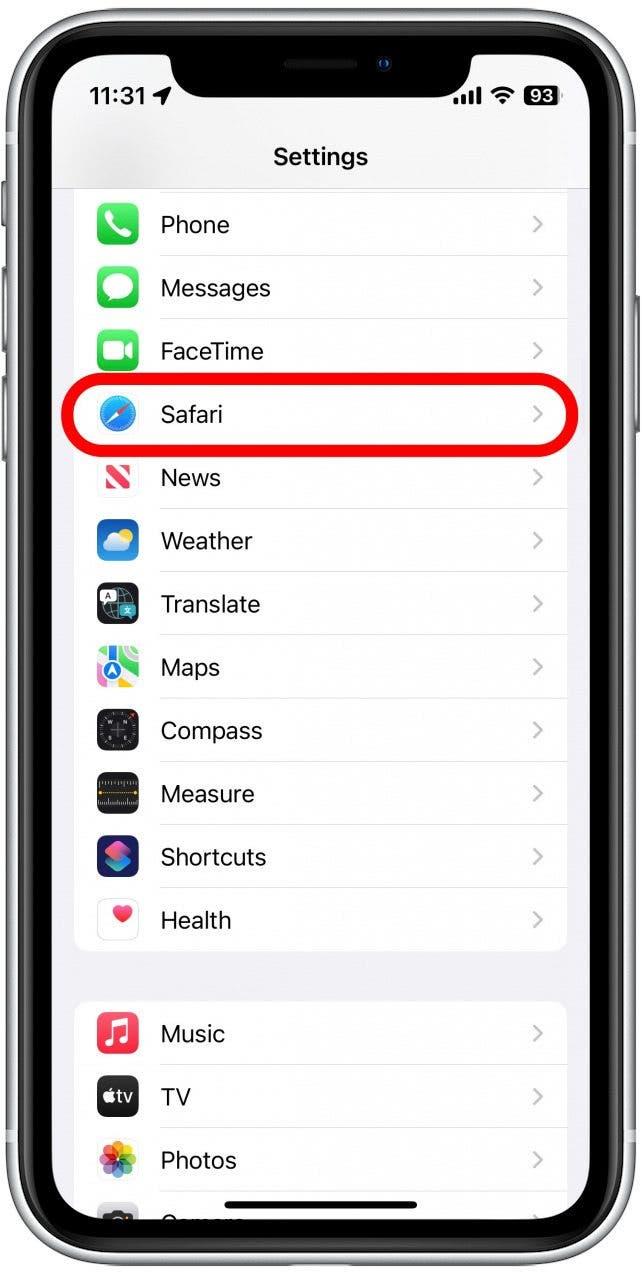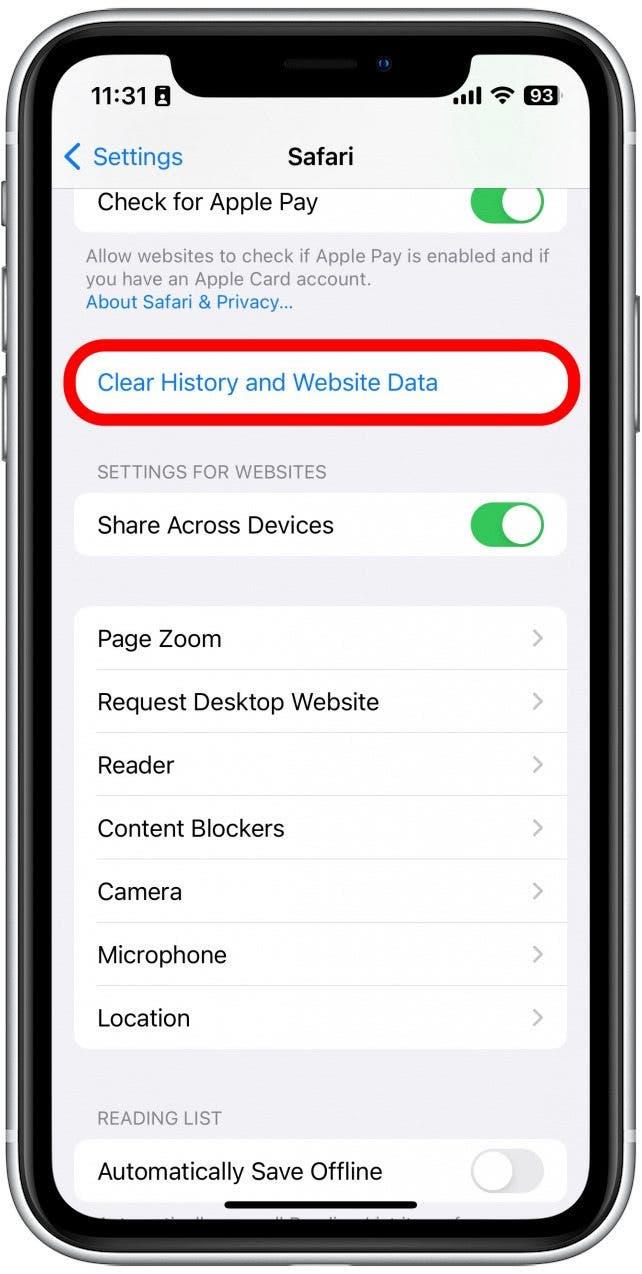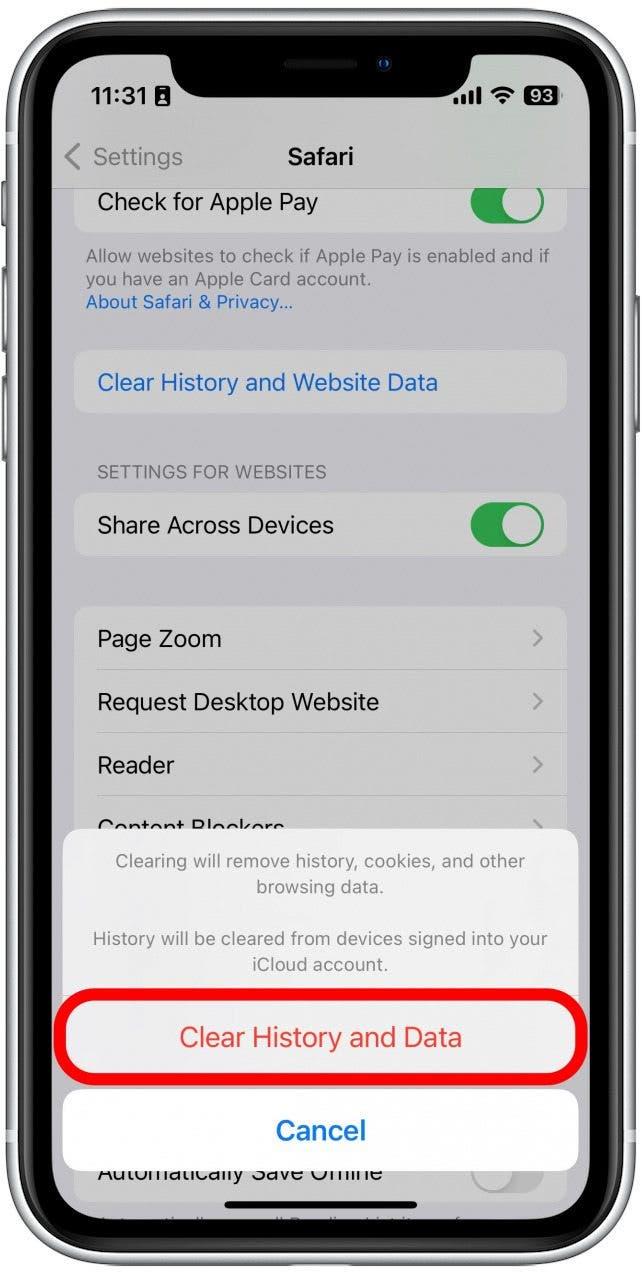Cela peut être incroyablement frustrant lorsque Safari cesse de travailler sur iPhone. Que les pages Web ne se chargent pas ou que vous recevez un message d’erreur « Safari Impossible d’ouvrir la page », nous allons passer en revue quelques correctifs différents qui devraient aider à résoudre les problèmes que vous rencontrez avec votre navigateur Web.
sauter:
- pourquoi safari ne fonctionne pas?
- comment vérifier les paramètres de temps d’écran
- comment effacer les données de navigation de safari
Pourquoi Safari ne fonctionne-t-il pas?
Il existe plusieurs raisons différentes pour lesquelles Safari ne travaille pas sur votre iPhone, nous recommanderons donc plusieurs solutions pour aider à résoudre le problème. Pour plus de correctifs de dépannage de safari, comme comment fix Le safari ne peut pas ouvrir la page Erreur, assurez-vous de Inscrivez-vous à notre pointe de la journée newsletter. Commençons maintenant par la réparation des raisons pour lesquelles Safari ne fonctionne pas.
Comment vérifier la connexion cellulaire et Wi-Fi
Comme tout navigateur Web, Safari a besoin d’une connexion Internet pour travailler. Vérifions d’abord la connexion cellulaire et Wi-Fi de votre iPhone:
- Glissez vers le bas depuis le bord supérieur droit de votre écran pour ouvrir le Control Center .
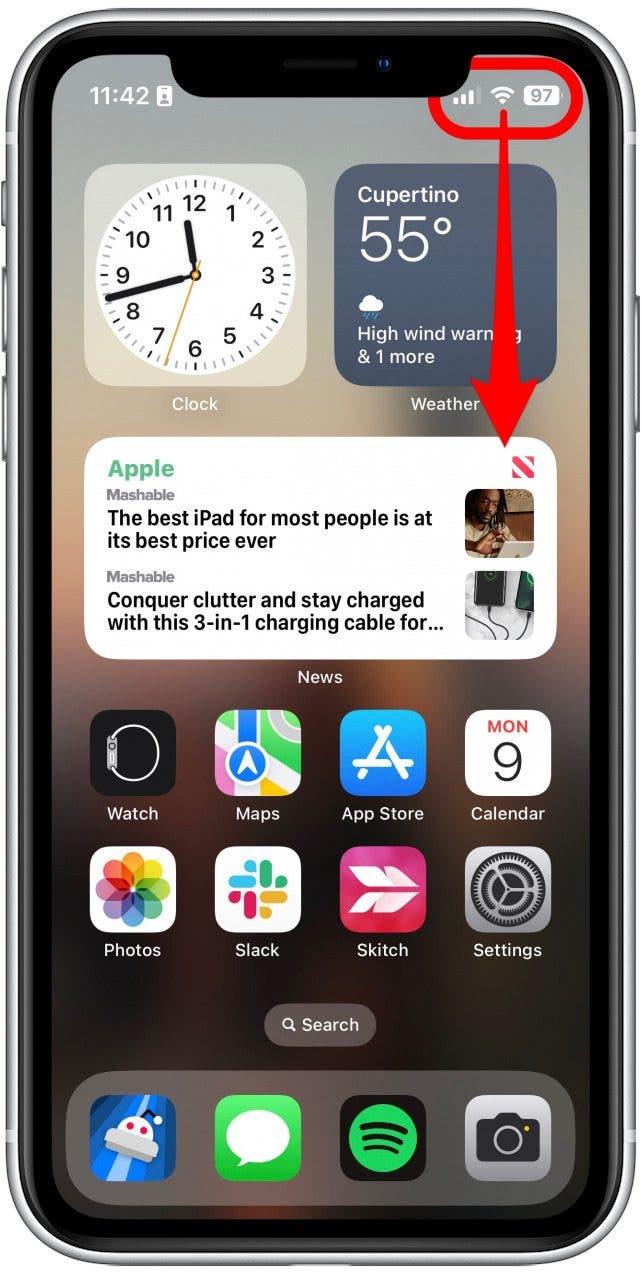
- Dans le coin supérieur gauche, vous verrez votre opérateur de cellule et votre statut de connexion. Si vous êtes connecté au Wi-Fi, vous verrez une icône rayonnante, et si vous êtes connecté à votre réseau cellulaire, vous verrez une 5G, un LTE ou un symbole similaire.

- L’icône de données cellulaires doit être verte. S’il est gris, cela signifie qu’il est désactivé, alors appuyez sur pour l’allumer.

- L’icône wi-fi doit être bleue. S’il est gris, cela signifie qu’il est désactivé, alors appuyez sur pour l’allumer.

Si ces paramètres sont déjà activés, mais que votre navigateur Web vous donne toujours des problèmes ou que Safari ne trouve pas de serveur, il existe d’autres solutions à essayer.
Comment activer les données cellulaires pour Safari
L’une des nombreuses fonctionnalités utiles de l’iPhone est que vous pouvez empêcher certaines applications d’utiliser votre Données cellulaires . C’est idéal pour ceux qui n’ont pas de plans de données illimités. Cependant, cela signifie également que si vous désactivez les données pour Safari, le navigateur Web ne pourra pas charger de pages Web si vous n’êtes pas connecté au Wi-Fi. Voici comment vérifier:
- Ouvrez l’application Paramètres et appuyez sur cellulaire .

- Faites défiler vers le bas et trouvez safari .

- Si la bascule est grise, cela signifie que les données cellulaires sont désactivées pour Safari. Appuyez-le pour qu’il se tourne verte pour l’allumer.

Une fois que vous avez confirmé que les données cellulaires sont activées pour Safari, essayez d’ouvrir une page Web pour voir si le problème a été résolu.
Comment vérifier les paramètres de temps d’écran
Le temps d’écran est une fonctionnalité pratique conçue pour vous aider à réduire le temps que vous passez sur votre téléphone, notamment en restreignant l’accès à une application particulière. Si vous avez joué avec des paramètres de temps d’écran dans le passé, vous avez peut-être accidentellement fixé une limite d’application pour Safari par accident. Voici comment vérifier les paramètres de votre temps d’écran lorsque Safari ne travaille pas sur iPhone:
- Ouvrez l’application Paramètres et appuyez sur Temps d’écran .

- Appuyez sur limites de l’application .

- Si vous voyez safari dans cette liste, glissez-la à gauche dessus.

- Tapez supprimer .

- Appuyez sur supprimer la limite pour confirmer.

Si vous ne voyez pas Safari dans cette liste, vous n’avez fixé aucun délai d’écran pour votre navigateur Web.
Comment effacer les données de navigation de safari
Parfois, effacer l’historique et les données de l’ancien site Web peuvent aider à des problèmes liés au safari qui ne fonctionne pas. Voici comment le faire:
- Ouvrez l’application Paramètres , faites défiler vers le bas et appuyez sur safari .

- Faites défiler vers le bas et appuyez l’historique et les données du site Web clairement .

- Appuyez l’historique et les données claires pour confirmer.

La compensation de ces données vous enregistrera de vos comptes en ligne et effacera les sites Web récents de votre historique de navigation. Bien que ce ne soit pas une énorme perte pour la plupart des gens, cela peut être un peu ennuyeux lorsque vous réduisez à nouveau le safari, il est donc préférable d’utiliser cette option en dernier recours.
Fermer et rouvrir safari
Si Safari ne travaille toujours pas sur iPhone, essayez Clôture et réouverture de l’application . Parfois, les applications cessent de fonctionner correctement, donc la fermer complètement, cela peut aider à résoudre les choses. Lorsque vous fermez l’application et la rouvrez, cela redémarre efficacement l’application.
Comment récupérer safari sur iPhone
Safari est l’une des rares applications Apple qui ne peuvent pas être supprimées de votre iPhone. Cependant, s’il a disparu d’une manière ou d’une autre de votre téléphone, il existe différentes façons de Get Safari de retour sur iPhone . Notre article couvre chaque méthode en détail, en vous assurant de trouver l’application.
Si vous avez toujours des problèmes avec Safari ne travaillant pas sur iPhone, vous devrez peut-être demander une aide supplémentaire à l’Apple Support. Ensuite, découvrez comment bloquer ou autoriser les pop-ups en safari .